Вопрос-ответ
Вопрос : Не открываются файлы документов по ссылке, не выводятся отчеты (лист согласования и прочие):
- Для просмотра файла документа при нажатии на ссылку - удерживайте клавишу Ctrl.
- Для вывода отчета при нажатии OK - удерживайте клавишу Ctrl.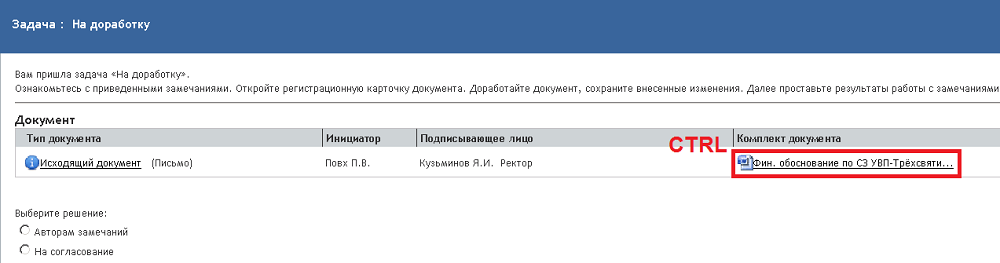
или:
а также при печати отчетов:
Вопрос : У меня пропал документ из личного ящика, как его вернуть?
Документы перестают отображаться в личном ящике по нескольким причинам:
· Завершены все логические этапы обработки документа и документ получил состояние: На исполнении или В деле.
· Документ был удален из папки через меню Действия: Убрать из папки.
· Новый документ был удален через меню Действия: Удалить (восстановить удалённый документ невозможно).
Чтобы документ отобразился в личном ящике нужно выполнить следующие действия:
1. Найти документ поиском.
2. Выделить его в результатах поиска.
3. Вызвать меню Действия: Добавить в буфер.
4. Перейти в папку Личный ящикна панели папок.
5. Вызвать меню Действия: Вставить из буфера.
Документ отобразится в личном ящике.
· Вопрос : Как организовать доступ к документу работнику, не включенному в лист рассылки, у которого нет прав на просмотр данного документа?
Для этого необходимо обратиться к любому пользователю, принимавшему участие в создании документа или включенному в лист рассылки с просьбой осуществить дополнительную рассылку.
Дополнительная рассылка может быть проведена после регистрации документа любым пользователем СДОУ, принимавшим участие в создании документа или включенным в лист рассылки. Необходимо выполнить следующие действия:
1. Найти необходимый документ, используя поиск.
2. В регистрационной карточке документа перейти на закладку Лист рассылки.
3. В таблице Список работников для дополнительной рассылкивыбрать ссылку Добавить.
4. В открывшемся окне справочника выбрать одного или нескольких пользователей, которым необходимо дослать документ, нажать ОК.
По нажатию ОК пользователи отобразятся в таблице Список работников для дополнительной рассылки.
5. Отправить документ на дополнительную рассылку по кнопке Отправить.
В результате, включенные в список для дополнительной рассылки работники получат выбранный документ в задаче на ознакомление в соответствующей папке.
Вопрос : Возможно ли где-то сохранить документы, которые часто используются, чтобы не искать каждый раз?
Да. В системе реализована возможность добавлять документы в папку Избранное из личного ящика, результатов поиска и из задачи.
Чтобы создать папку избранное необходимо выбрать пункт меню Действия: Создать папку «Избранное» в Личном ящике. Внутри папки Личный ящик появится папка Избранное.
Чтобы добавить документы из Личного ящика и результатов поиска необходимо выполнить следующие действия:
1. Выделить нужные документы в списке.
2. Выбрать пункт меню Действия: Добавить в буфер обмена.
3. Установить курсор на папку Избранное или ее подпапку.
4. Выбрать пункт меню Действия: Вставить из буфера.
По выполнению этих действий выбранные документы попадут в папку «Избранное».
Чтобы вставить документ из задачи, нужно:
1. В окне задачи выбрать ссылку Добавить в буфер.
2. Установить курсор на папку Избранное или ее подпапку.
3. Выбрать пункт меню Действия: Вставить из буфера.
После выполнения этих действий документ из задачи попадет в папку Избранное или в выбранную подпапку.
Вопрос : Мне вернулся на доработку документ с замечанием: «Добавьте согласующее лицо», как это сделать? Как удалить согласующее лицо?
Чтобы добавить работника в Лист согласования необходимо выполнить следующие действия:
1. Открыть РК документа из окна поступившей задачи На доработку, перейти на закладку Лист согласования.
2. По ссылке Добавить таблицы Согласующие лица открыть справочник выбора работника и выбрать согласующего.
По нажатию кнопки ОК выбранный работник добавится в список согласующих лиц.
3. Нажатием кнопки Сохранить и закрыть в РК документа сохранить внесенные изменения в лист согласования.
4. Завершите задачу, выбрав пункт Авторам замечаний и установите значение Устранено в таблице Замечания/комментарии.
После выполнения вышеперечисленных действий задача поступит автору замечания, а затем - внесенному в лист согласования работнику.
Удалить работника из Листа согласовнания можно только на этапе создания документа до отправки по жизненному циклу.
Внимание! После подписания служебной записки, возможно добавление только визирующих (согласующих после подписания автора) лиц. Поэтому, ссылка Добавить таблицы Согласующие лица – до подписания автором неактивна, добавление работника в Лист согласования служебной записки после подписания, возможно только в таблице Визирующие лица– после подписания автором.
Вопрос : Меня включили в реестр пользователей СДОУ. Как мне начать работу?
Обязательным условием для работы в СДОУ является:
- использование браузера Internet Explorer версий 8, 9, 10. Работа СДОУ в других браузерах не предусмотрена. В Избранном Internet Explorer должен быть ярлык на запуск системы. В случае его отсутсвия направьте заявку на реализацию требования в СДОУ, указав в поле описание "Описание требования к системе" Установить ссылку на СДОУ в IE.
- использование определенной версии приложения Java, котрое обеспечивает открытие файлов документов.
Для входа в систему используется корпоративные имя и пароль (такие же как в почту ВШЭ).
Внимание! При первом запуске программы выполняются автоматические настройки, поэтому запуск в первый раз происходит с задержкой. При входе в СДОУ необходимо на появившиеся вопросы ответить "Да" и в Окне системы безопасности (см. вопрос ниже) включить признак Always trust content from this publisher и нажать кнопку Run. При последующих запусках данные вопросы появляться не будут.
Для пользователей Internet Explorer версии 9 необходимо включить Режим совместимости (как это сделать описано ответах на вопрос ниже).
Вопрос : У меня Windows Vista
Пользователям Windows Vista необходимо также ознакомиться с руководством Особенности работы в Windows Vista.
Вопрос : Как включить режим совместимости в Internet Explorer 9
В конце адресной строки браузера в нужно включить кнопку:
Вопрос : Можно ли работь в СДОУ вне ВШЭ.
СДОУ работает только во внутренней сети ВШЭ.
Вопрос : У меня MS Office 10, что нужно сделать, чтобы система не запрашивала разрешений на редактирование файлов
Для этого нужно произвести следующую настройку:
- Выбрать пункт меню Файл: Параметры: Центруправления безопасностью.
- Нажать кнопку Параметры центра управления безопасностью.
- Выбрать Надежные документы.
- Включить признак Отключить надежные документы.
.jpg)